免責事項: このサイトの一部のページには、アフィリエイト リンクが含まれている場合があります。これは、当社の編集に影響を与えるものではありません。
Chromecast で VPN を使用する方法を知りたいですか?オンラインでの安全性を維持するためには、 VPN .完璧ではありませんが、VPN は、世界中のサーバーを介して匿名でトラフィックをルーティングすることで保護を維持し、足跡を消すのに役立ちます.広告主に追跡されないようにしたいだけなのか、地域外でストリーミングするために場所を変更したいのか ネットフリックス オンラインで閲覧するときに VPN を使用するのは簡単です。
もちろん、ドアに直接つながるパンくずリストを残している場合、VPN は何の役にも立ちません。これは、適切な VPN カバレッジなしで Chromecast を使用した場合に発生する可能性があることです.モバイル デバイスで VPN を実行している場合でも、映画鑑賞のためにテレビにキャストすると、再び追跡される危険があります。 Chromecast で VPN を使用する方法はありますか?

Chromecast を VPN に接続する方法
このセクションでは、Chromecast を VPN に接続する方法を示します。まず、これを行うには、PC または Mac でルーターまたは仮想ネットワークをセットアップする必要があることを理解することが重要です。その方法については後で説明します。
また、Google Home アプリをダウンロードしてセットアップする必要があります。 iOS また アンドロイド デバイス。セットアップが完了したら、Chromecast を壁のコンセントと使用する画面に接続する必要があります。次に、次の手順に従って、Chromecast を VPN に接続できます。
ノート: 仮想ネットワークを使用して Chromecast を VPN に接続しています。
- Google Home アプリを開き、使用している Chromecast デバイスを選択します。
- 次に、 Chromecast を Wi-Fi に接続する で、設定した VPN ネットワークを選択します。
標準の Chromecast で VPN を使用する
明らかに、Chromecast が正常に動作するにはインターネット接続が必要であり、ホーム ネットワーク上で実行して、携帯電話から映画、番組、音楽をキャストできるようにします。 Amazon の Fire Stick や Apple TV などのデバイスとは異なり、Google の Chromecast は専用のアプリを実行しないため (または、少なくとも以前は実行されていませんでした。詳細については、この記事の最後で説明します)、VPN アプリをインストールする方法はありません。お使いのデバイスで。
Instagram の Facebook への共有が機能しない限定セール: 3 か月間無料! ExpressVPNを入手してください。安全でストリーミングに適しています。
同様に、Chromecast の設定に飛び込んで、スマートフォンのようにネットワーク設定を変更する方法がないため、うまくいかない可能性があります。
少なくとも、VPN が柔軟でなければ、そうなるでしょう。 VPN をデバイスに直接インストールすることはできませんが、 できる ルーターでネイティブに動作するように VPN をセットアップし、ホーム ネットワーク上のすべてのトラフィックを VPN 経由で移動します。これは、コンピューターやスマートフォンに VPN をインストールするほど簡単ではありませんが、時間があれば、ネットワーク全体を保護する価値があります.
VPN ルーター
Windows または Mac コンピューターで仮想ルーターを構成できますが、VPN 対応ルーターがある場合は、それを使用する方が安全で簡単です。デフォルトですべてのインターネット トラフィックをルーター経由でルーティングするということは、自宅のコンピューター、電話、または IoT デバイスで構成が行われないことを意味します。 VPN ソフトウェアをインストールする必要はなく、忘れずにオンにする必要もありません。
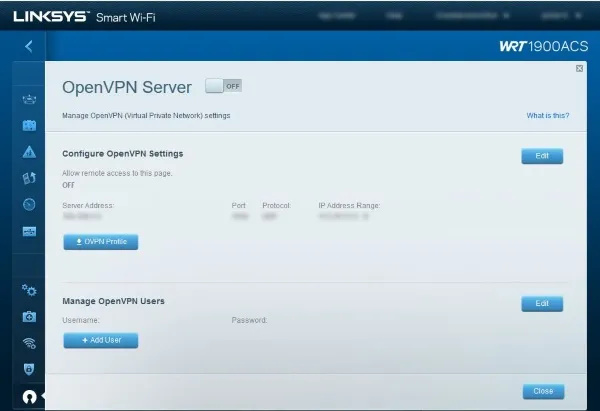
VPN 対応のルーターを持っていない場合 (VPN の設定はほとんどソフトウェア ベースであるため、おそらくそうです)、ファームウェアを次のようにアップグレードできる可能性があります。 DD-WRT また トマト .これらのいずれも、さまざまなルーターのメーカーとモデルで動作します。互換性のあるルーターをお持ちの場合は、ファームウェアをこれらのいずれかにアップグレードして、100 ドルのルーターを通常 1000 ドル近くするものに変えることができます。
Mac を使用して仮想ルーターを使用して ExpressVPN をセットアップする方法
ExpressVPN は多種多様なルーターと互換性があります。あなたはできる あなたのものがこのウェブサイトのリストにあるかどうかを確認してください .互換性のあるルーターがあると仮定すると、次の手順に従って VPN を Chromecast で使用できます。
- ルーターのIPアドレスをExpressVPNに登録する このウェブサイト .
- サインインしてクリック DNS 設定 左に。
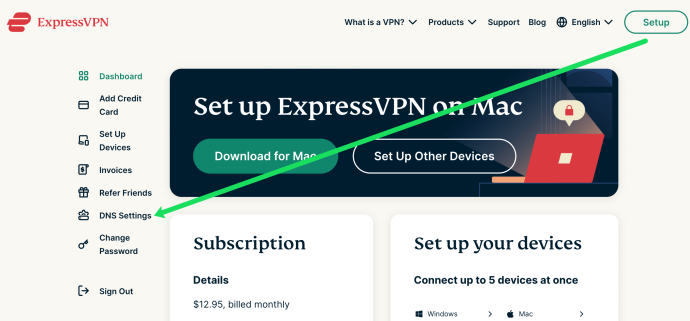
- クリック 自分の IP アドレスを登録する ルーターの IP アドレスの横にある
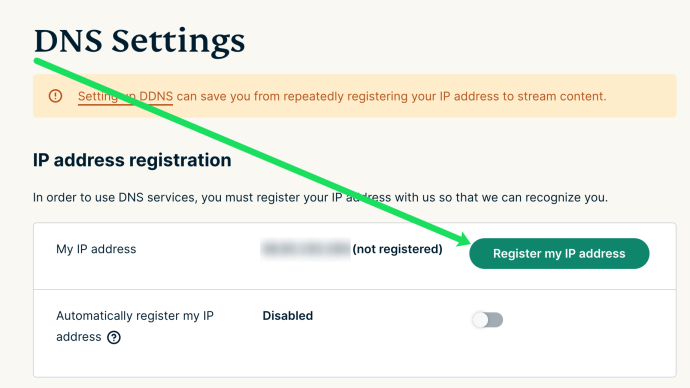
- これらの手順を完了すると、IP アドレスが自動的に登録されます。
次に、Mac で VPN をセットアップします。方法は次のとおりです。
- Mac の左上隅にある Apple アイコンをクリックし、 システム環境設定 .次に、をクリックします 通信網。
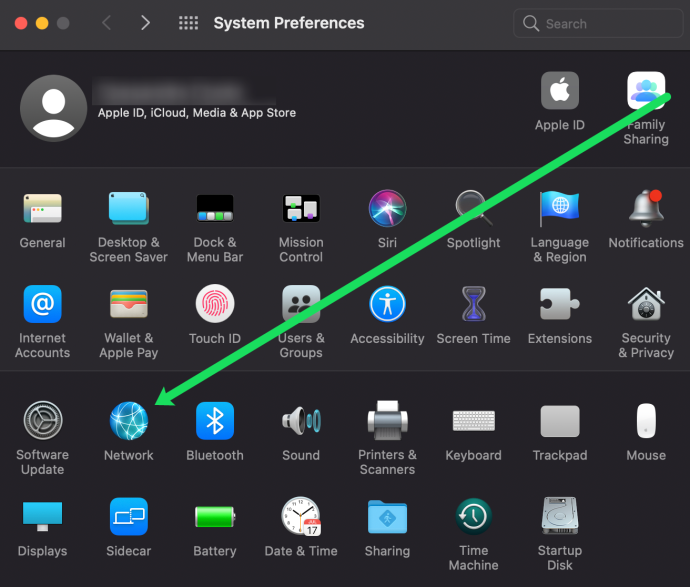
- 左下隅にある「+」記号をクリックします。
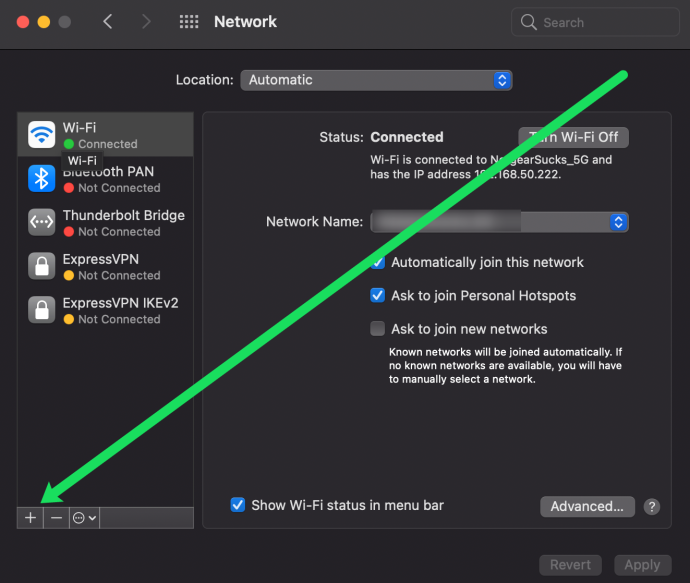
- 接続に名前を付け (この例では ExpressVPN)、選択します。 デフォルト の隣に 構成 .
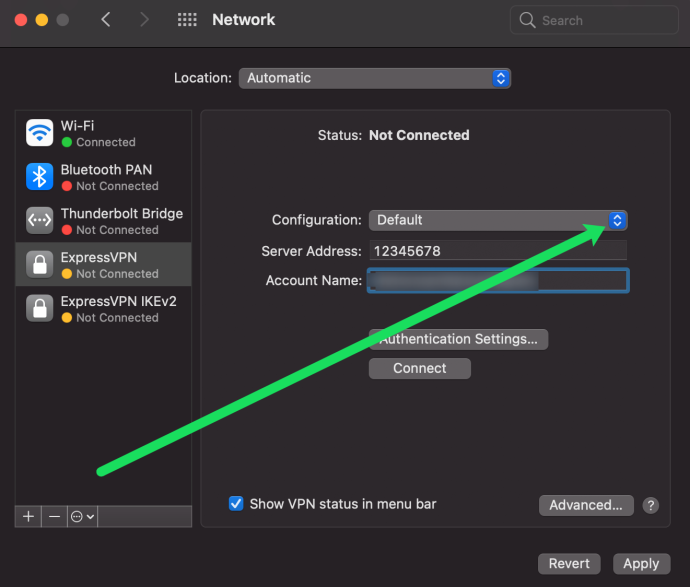
- タイプ 12345678 [サーバー アドレス] ボックスに
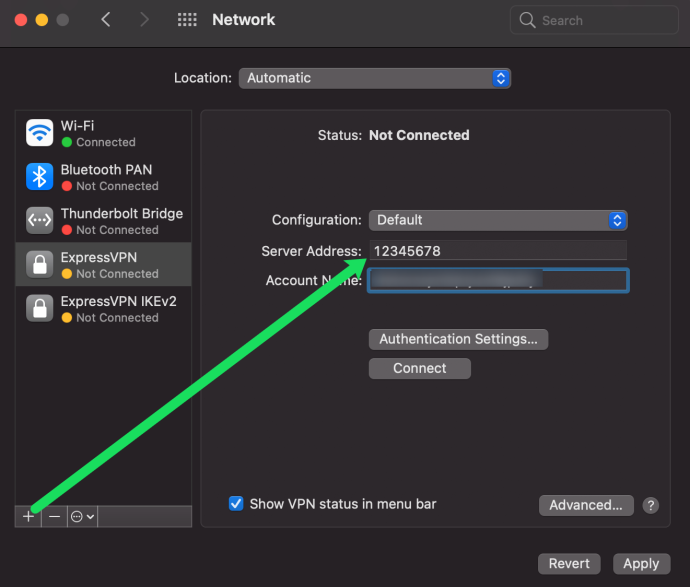
- 最後に、上記の手順で ExpressVPN Web サイトから取得したユーザー名を貼り付けます。
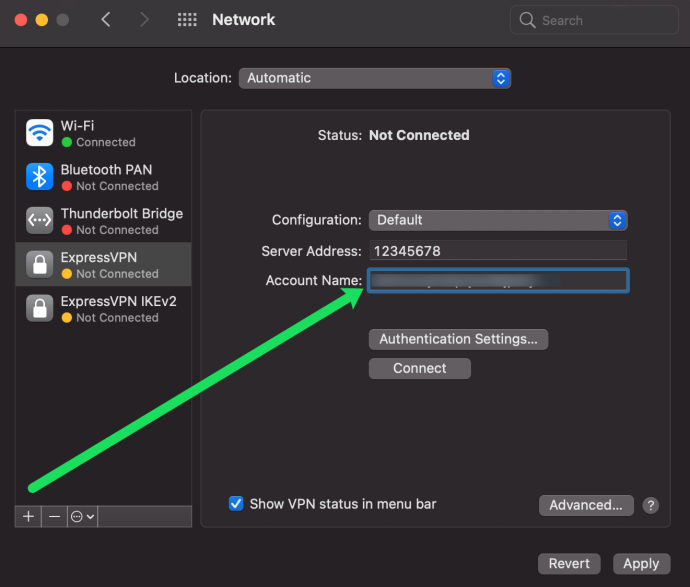
- チェックボックスをオンにして メニューバーに VPN ステータスを表示する そしてクリック 認証設定。
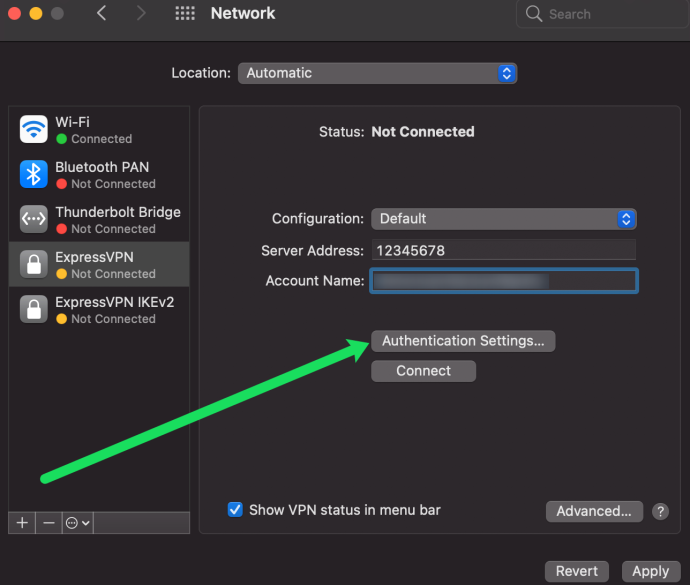
- 上記の手順でコピーしたパスワードを入力します。次に、入力します 12345678 のそばに 秘密を共有する 箱。
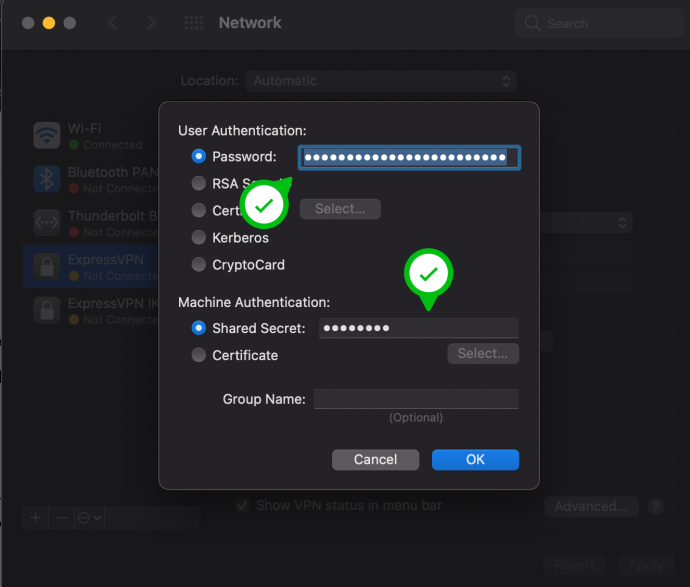
- クリック Ok ポップアップウィンドウで。次に、[ネットワーク] ページで、 高度。
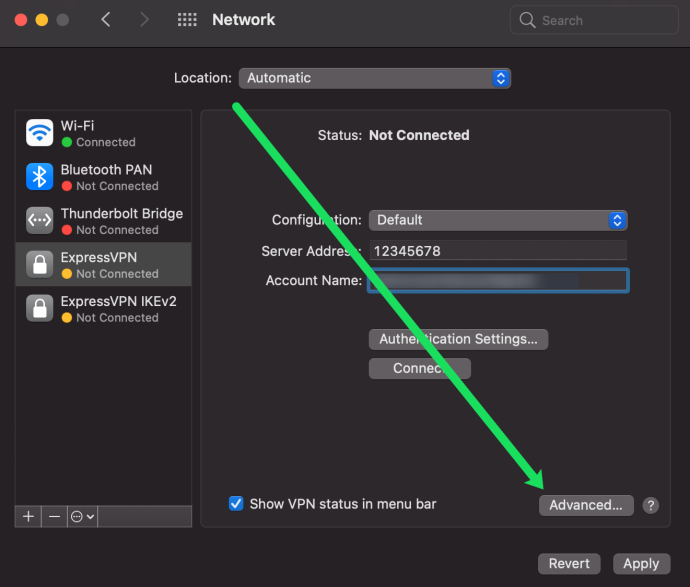
- チェックボックスをオンにして VPN 接続を介してすべてのトラフィックを送信します。 次に、 Ok。
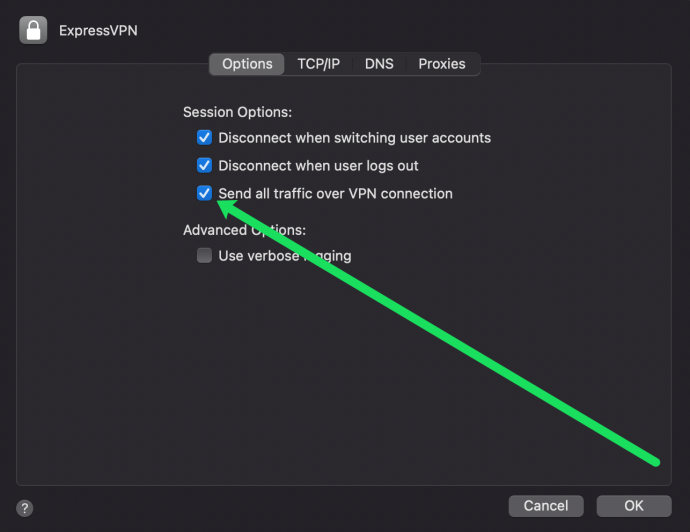
- 最後にクリック 申し込み 右下隅にあります。
IP アドレスを登録したら、Mac で共有を設定します。心配はいりません。このプロセスは簡単です。やるべきことは次のとおりです。
- 開く システム環境設定 上と同じように。次に、をクリックします 共有。
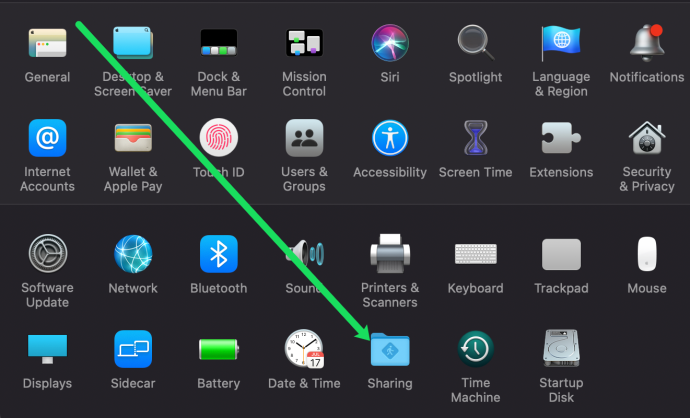
- の横にあるチェックボックスをオンにします インターネットの共有 左に。
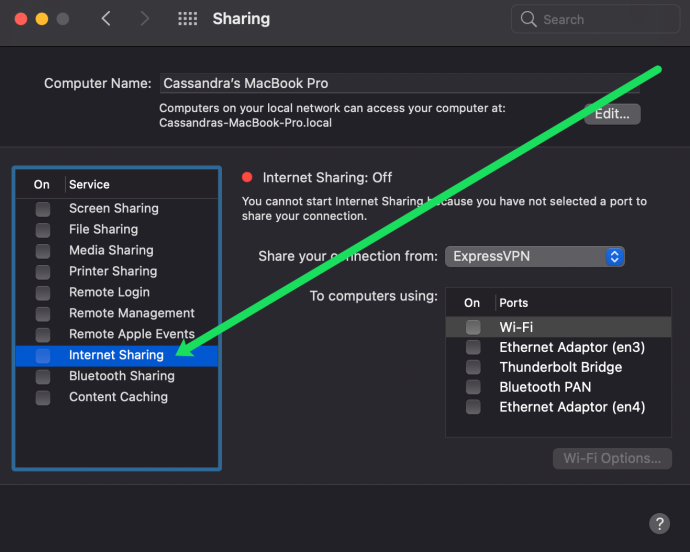
- の隣に 次から接続を共有します。 設定した VPN ネットワークを選択します。
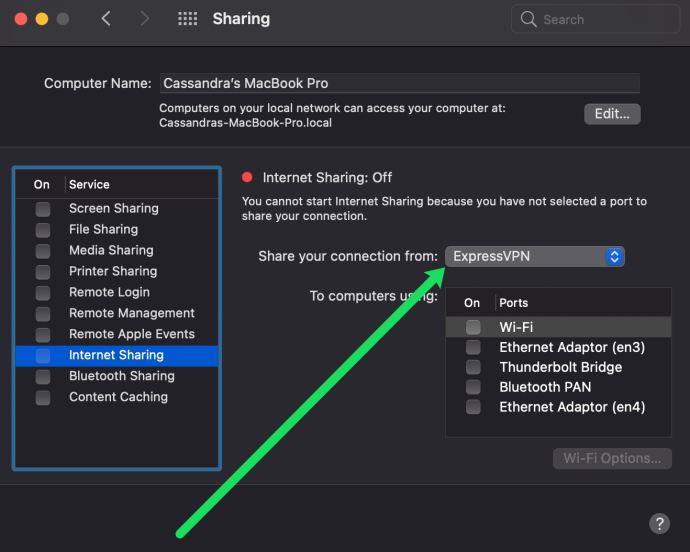
- 最後に、 Wi-Fi 横のボックス 次を使用してコンピューターに:
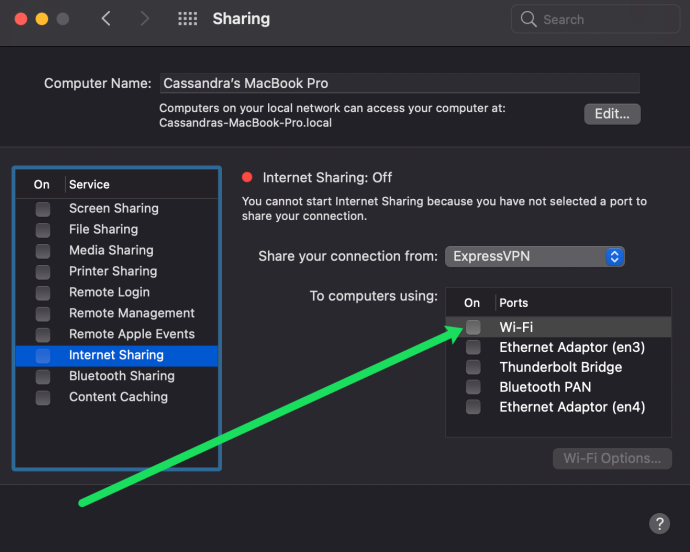
これで、スマートフォンの Google Home アプリにアクセスして、作成したばかりのネットワークに接続できます。接続が設定されると、VPN を装ってコンテンツを Chromecast にストリーミングできます。
.dmg ファイルの開き方
設定方法 ExpressVPN PC を使用した仮想ルーターの使用
PC も VPN の仮想ルーターとして機能できるため、Mac と大差ありません。 VPN プロバイダーから直接取得する必要がある情報がいくつかあります。データを収集したら、次の手順に従います。
- VPN を PC にインストールします。次に、アカウントにサインインして、VPN を起動して実行します。
- 開催中 設定 そしてクリック ネットワークとインターネット。
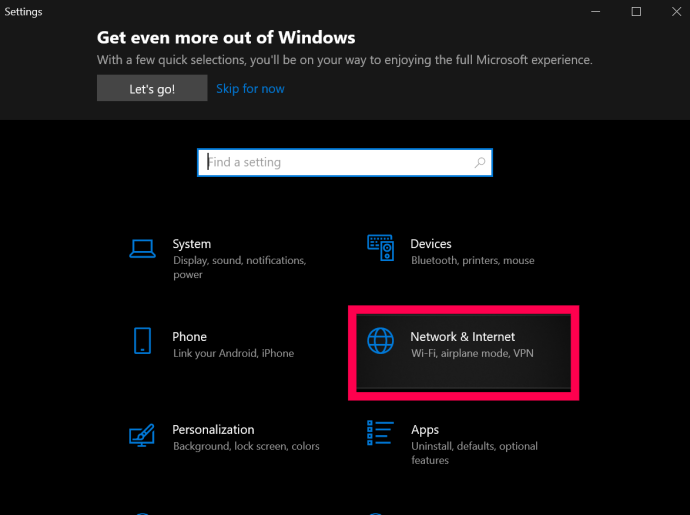
- 次に、をクリックします モバイルホットスポット 、画面左側のメニューにあります。
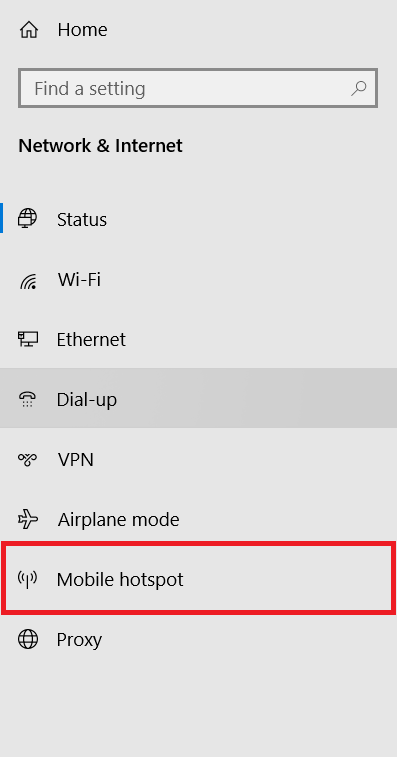
- 次に、 インターネット接続を他のデバイスと共有する トグルボタンでオンにします。
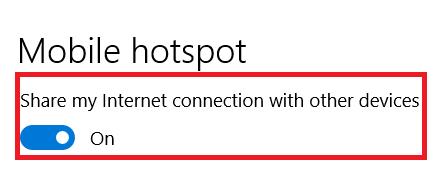
- ここから、をクリックしてください アダプターのオプションを変更する 画面右側のメニューから。
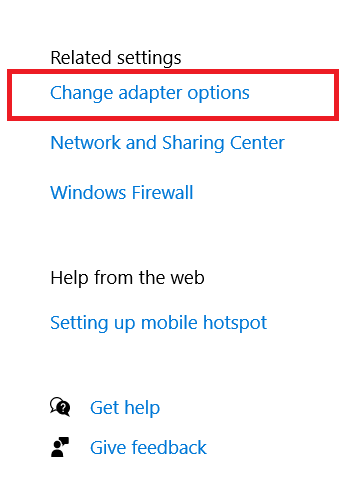
- ここで、VPN のアダプターを右クリックして選択します。 プロパティ .
- 次に、 共有 新しいウィンドウの上部にあるタブ。

- 次に、のチェックボックスをクリックします 他のネットワーク ユーザーがこのコンピューターのインターネット接続を介して接続できるようにする 次に、接続のリストから新しく作成したホットスポットを選択します。
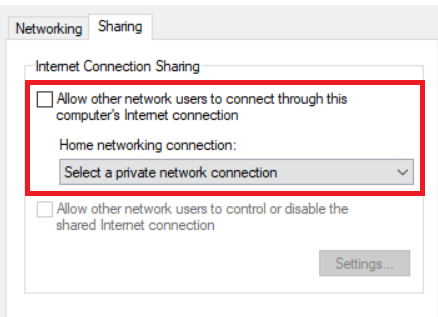
- 選択する わかった あなたが終わったら。
これで、Windows 10 で仮想ルーターがセットアップされました。
ルーターに VPN を設定する
ルーターに VPN を設定するには、プロバイダーからの VPN 設定を知る必要があります。 VPN サーバーの URL または IP アドレス、ユーザー名、パスワード、およびプロバイダーが使用するセキュリティ設定が必要です。これは通常、プロバイダーの Web サイトのアカウント セクションにあります。
ほとんどの優れたプロバイダーは、ルーターにサービスをセットアップするためのガイドとウォークスルーを提供します.それらがある場合は、それらに従うことは理にかなっています。一部のルータープロバイダーは、ルーターにインストールできる独自のファームウェアを提供していますが、ルーターの動作を制御できるため、代わりに構成を使用することをお勧めします.
一般的なルーター構成は次のようになります。
- VPN プロバイダーから提供された DNS および DHCP 設定をルーターに追加します。
- 無効にする IPv6 もし必要なら。
- プロバイダから提供されているものから VPN サーバー アドレスを選択します。
- 選択する TCP また UDP トンネル プロトコルとして。
- 暗号化方式 (AES) を選択します。
- VPN ユーザー名とパスワードを追加します。
ルーターをセットアップするための具体的な手順を確認するには、選択した VPN を確認してください。私たちの VPN のトップピック 、 ExpressVPN 、彼らの指示を持っています ここに .
Google DNS をブロック
次に、Chromecast が VPN 経由で適切に動作するように、Google DNS をブロックする必要があります。これはより多くのルーター構成ですが、非常に簡単です。基本的に、Google DNS をバイパスする静的ルートを作成します。ルーターですでに Google DNS を使用している場合、これは機能しません。 VPN 経由で Chromecast を使用する場合は、最初に DNS を変更する必要があります。
繰り返しになりますが、ルーターの構成はメーカーによって異なるため、特定することは困難ですが、私の Linksys ルーターでは次のようにする必要がありました。
- ルーターにログインし、[接続]、[高度なルーティング] の順に選択します。
- [静的ルートの追加] を選択し、名前を付けます。
- 宛先 IP を 8.8.8.8 (Google DNS アドレス) として追加します。
- サブネット マスクを 255.255.255.255 として追加します。
- ルーターの IP アドレスとしてゲートウェイ アドレスを追加します。
- [保存] を選択します。
- Google の他の DNS アドレス 8.8.4.4 について繰り返します。
この設定を保存すると、問題なく Chromecast を使用してストリーミングできるようになります。また、すべてのインターネット トラフィックで強化されたセキュリティの恩恵を受けることもできます。 ISP、政府、およびあなたがオンラインで何をしているかに関心のある人は、あなたが何をしているかを見ることができなくなり、オンライン プライバシーの改善に大きな進歩を遂げました.
トゥイッチでエモートをアップロードする方法

Chromecast with Google TV
新しい Chromecast を入手してからしばらく経ちましたが、昨年の秋にようやく Google の新しいストリーミング スティックが発売されました。それはまだ Chromecast と呼ばれており、私たちが知って愛するようになったクラシックなパック形状を保持していますが、これは完全に新しいデバイスです.実際、これはこれまで見た Chromecast の最大の変更点であり、Google Cast のユーティリティとリモコン、および Android TV に基づく「Google TV」と呼ばれるまったく新しいインターフェイスを組み合わせています。
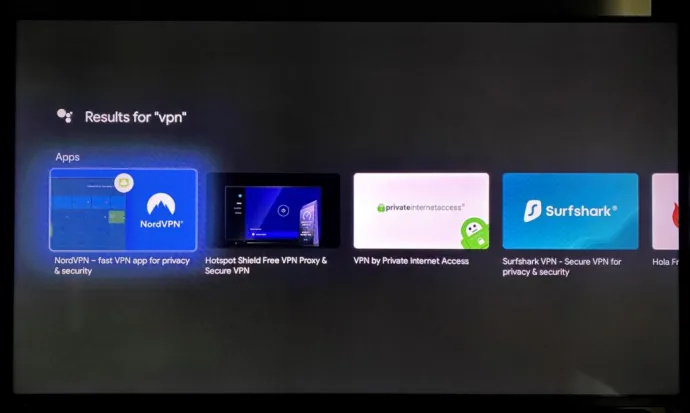
Android TV に慣れていない場合でも問題ありません。重要なことは次のとおりです。この新しい Chromecast (49 ドルで動作し、箱から出してすぐに 4K と HDR をサポートし、古い Chromecast Ultra から値下げされています) の所有者は、Play ストアにアクセスできます。これにより、Google TV 用の多数の VPN をダウンロードできます。 、 含むがこれらに限定されません:
- ExpressVPN
- NordVPN
- サーフシャーク
- サイバーゴースト
- IPVanish
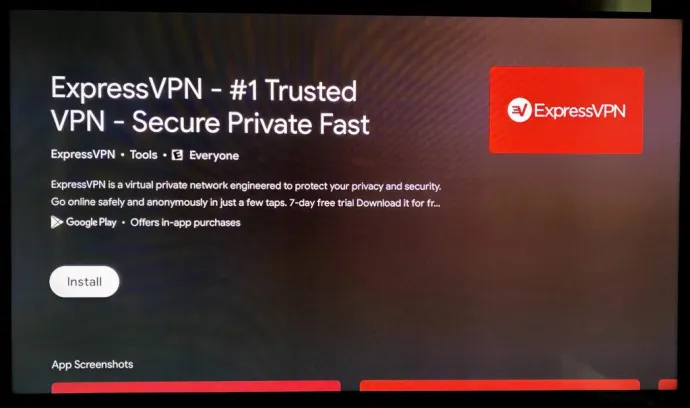
これは、外部の手段で VPN を強制的に設定する代わりに、他のほとんどのスマート デバイスと同様に、Android を介して基本的なアプリに依存できることを意味します.これは注目に値する追加であり、Google の新しい Chromecast へのアップグレードをより魅力的な提案にしています。
VPN を使用する際の注意事項
VPN の欠点は、ルーター レベルで VPN を無効にしない限り、すべてのトラフィックが VPN を経由してルーティングされることです。ほとんどの場合、これで問題が発生することはありませんが、別の国または近くにない場所にある VPN エンドポイントを選択すると、位置認識 Web サイトが混乱し、手動での介入が必要になります.繰り返しますが、これはあなたにとって問題ではないかもしれませんが、その結果を認識することは価値があります.たとえば、オンラインで買い物をすると、自国とは異なるリストや価格が表示される場合があります。これは小さな問題であり、VPN を自国にルーティングするように設定している場合は、まったく問題にはなりませんが、インターネットの使用方法によっては注意が必要です.
VPN のもう 1 つの主な欠点は、エンドポイントの場所にあります。 VPN エンドポイントは、安全なトンネルが終了し、標準のインターネット接続に戻る場所です。ほとんどの VPN プロバイダーは、全国に数百のエンドポイントを分散させていますが、接続が安定していることを確認することをお勧めします.他の州や国に加えて、あなたの都市または地域にエンドポイントを持つ VPN プロバイダーを探してください。そうすれば、最大のスプレッドが得られ、ニーズに応じて場所を選択できます.
トラフィック オーバーヘッドのおかげで、VPN では以前は速度が問題でした。これは、VPN のセキュリティによって生成される余分なデータであり、トラフィックがさらに移動する必要があるという事実です。これは、特に次のような高品質の VPN プロバイダーを使用している場合は、それほど問題になりません。 ExpressVPN . Alphrには、それを支援するVPNプロバイダーの選択に関する記事がたくさんあります.









